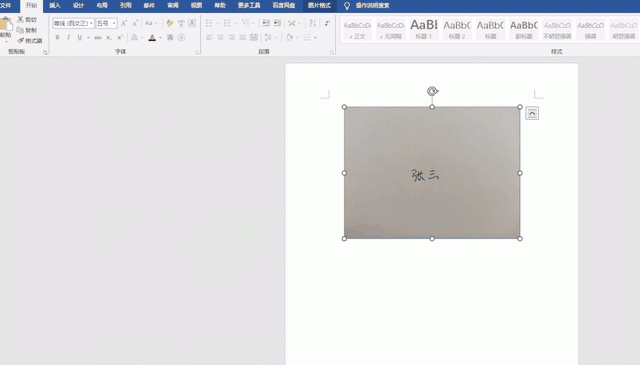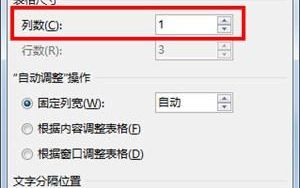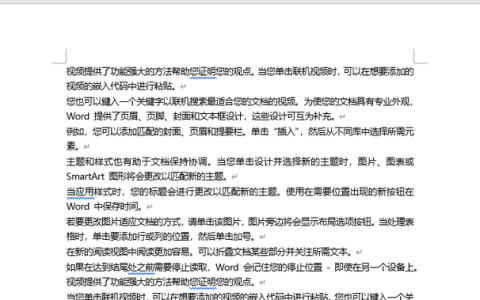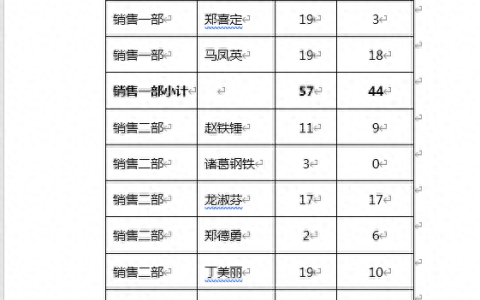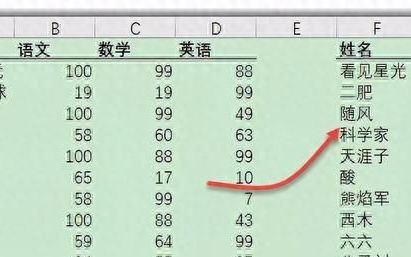在 Word 中也经常需要用到表格,但是较之 Excel,Word 中的表格使起来就没那么顺手。这也很正常,毕竟这不是 Word 所长。
不过嘛,一些基本的表格操作还是要学学的,工作中难免总会用到。以免需要用时不会,白白耽误时间。
案例:
基于下图 1 的这张表,我来教大家几种快速新增和删除行的巧办法。

解决方案:
如果要在表格任意位置新增一行,有好几种方法,以下就是各种方法详解。
1. 将光标放到要在下方新增行的表格末尾 --> 按回车
* 此处请注意:光标要放在表格外面的换行符处,而不是在表格内。
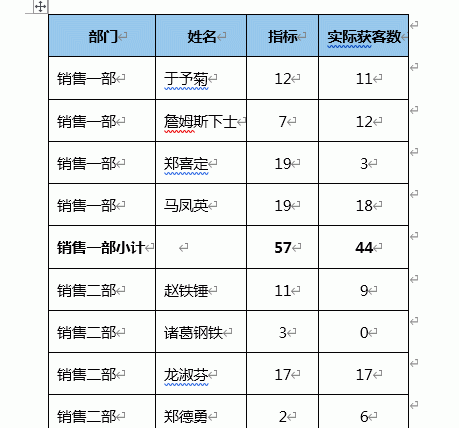

2. 将光标放到表格的左侧,当光标处于任何行分隔线的位置时,就会变成“⊕”符号 --> 点击这个符号,就能在该位置处新增一行
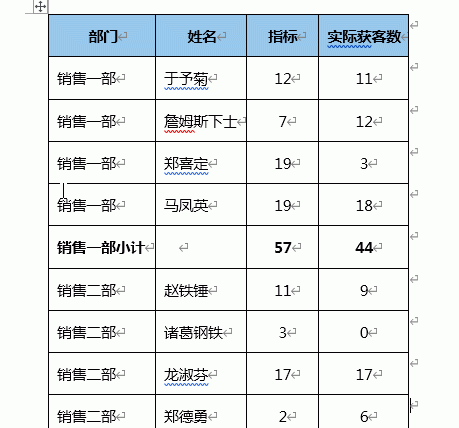
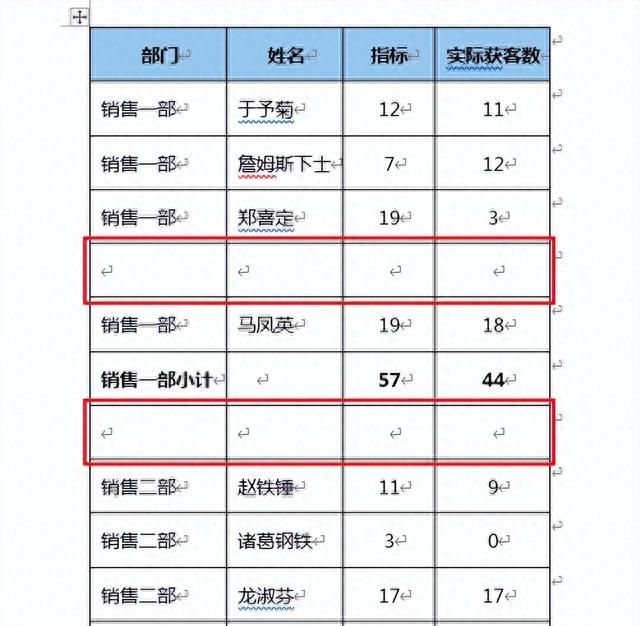
3. 用光标放到要新增行的相邻行的任意位置 --> 右键单击 --> 在弹出的菜单中选择“插入”--> 可以根据需要选择“在上方插入”或“在下方插入”

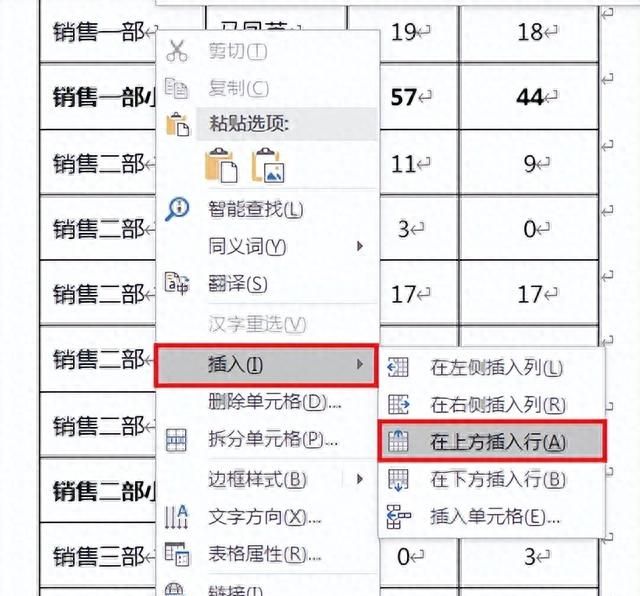
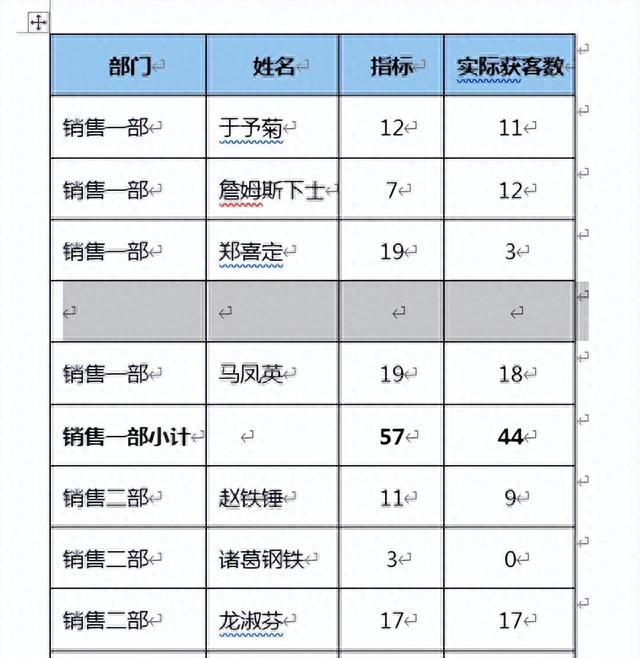
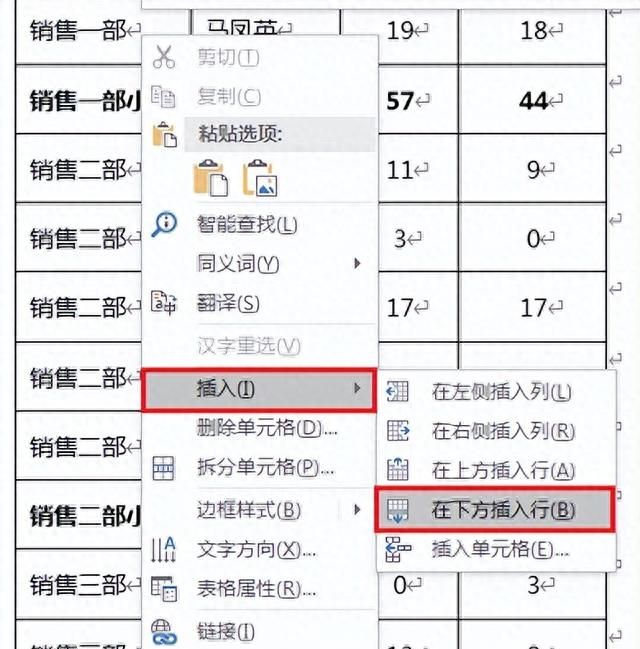
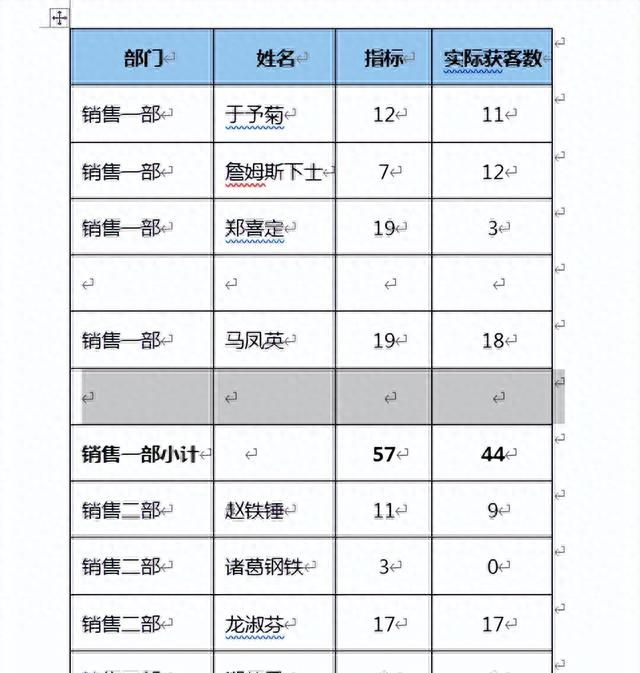
4. 仍然是将光标放置到要插入行的任意位置 --> 选择菜单栏的“布局”--> 可以选择“在上方插入”或“在下方插入”
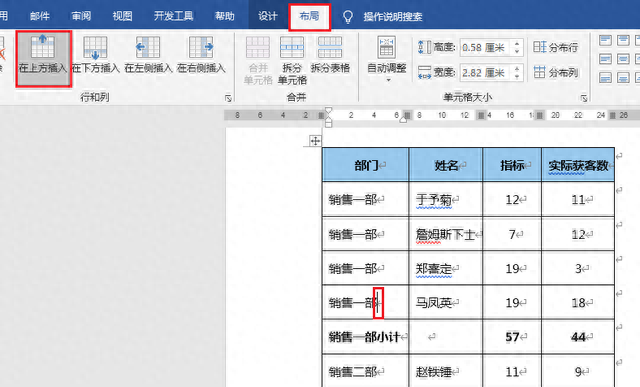
如果要删除行,也一样很简单。来看各种方法。
1. 选中要删除的行 --> 按退格键
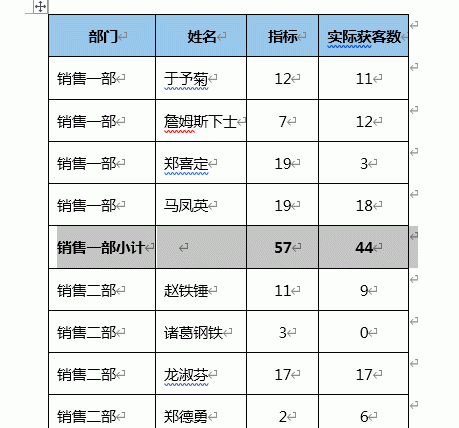
2. 将光标放置到要删除的行的任意位置 --> 右键单击 --> 在弹出的菜单中选择“删除”-->“删除行”
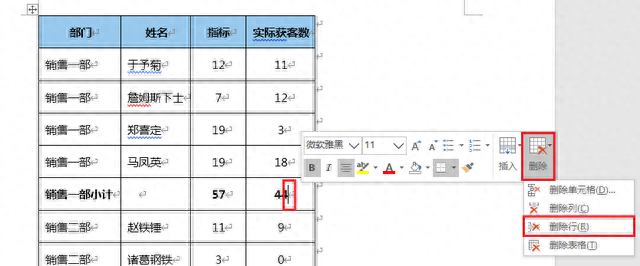
3. 还是将光标放到要删除行的任意位置 --> 选择菜单栏的“布局”-->“删除”-->“删除行”

很多同学会觉得 Excel 单个案例讲解有些碎片化,初学者未必能完全理解和掌握。不少同学都希望有一套完整的图文教学,从最基础的概念开始,一步步由简入繁、从入门到精通,系统化地讲解 Excel 的各个知识点。
现在终于有了,以下专栏,从最基础的操作和概念讲起,用生动、有趣的案例带大家逐一掌握 Excel 的操作技巧、快捷键大全、函数公式、数据透视表、图表、打印技巧等……学完全本,你也能成为 Excel 高手。